Rumah >Tutorial sistem >Siri Windows >Bagaimana untuk memadamkan Office 32-bit? Tutorial menyahpasang Office 32-bit dalam Win7
Bagaimana untuk memadamkan Office 32-bit? Tutorial menyahpasang Office 32-bit dalam Win7
- PHPzke hadapan
- 2024-02-10 15:50:081930semak imbas
Editor PHP Xinyi membawakan anda tutorial terperinci tentang menyahpasang Office 32-bit dalam Win7. Dalam sesetengah kes, kami mungkin perlu mengalih keluar perisian Office 32-bit, tetapi proses nyahpasang mungkin tidak intuitif. Tutorial ini akan memberikan anda arahan langkah demi langkah untuk membantu anda berjaya memadamkan Office 32-bit dan menyelesaikan masalah berkaitan yang mungkin timbul. Sama ada anda ingin menyahpasang Office 2010, Office 2013 atau Office 2016, kami akan memberikan anda penyelesaian yang boleh digunakan untuk memudahkan anda menyelesaikan proses penyahpasangan. Seterusnya, mari kita lihat langkah-langkah khusus!
Kaedah 1: Kaedah sistem sendiri
1 Klik butang Mula dan pilih butang Panel Kawalan di sebelah kanan.
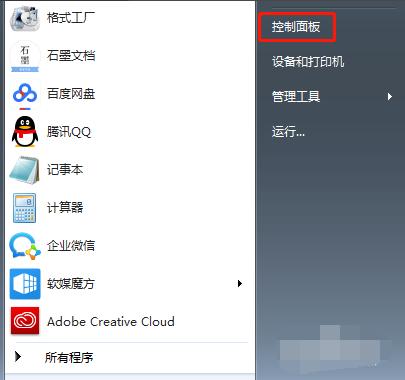
2. Pilih butang "Program" dalam tetingkap panel kawalan, dan pilih pilihan "Program" - "Program dan Ciri" dalam kotak dialog pop timbul.
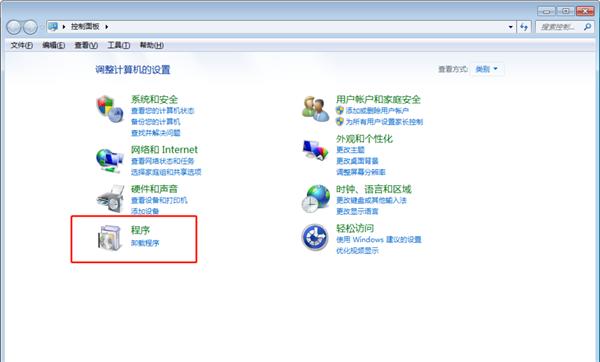
Klik "Program dan Ciri".
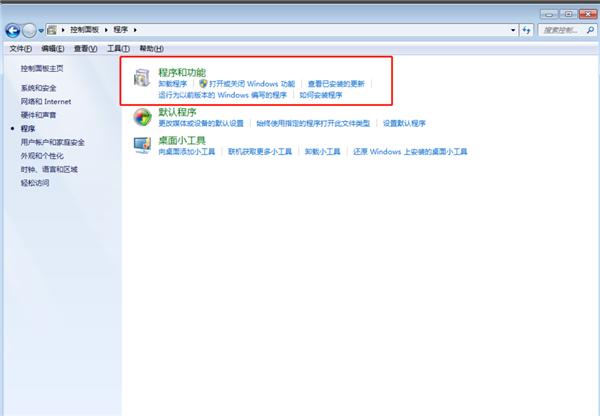
3. Cari perisian pejabat 32-bit, pilihnya, klik kanan dan pilih arahan "Nyahpasang" dalam kotak dialog pop timbul. Pilih "Ya" dalam kotak gesaan pop timbul untuk terus menyahpasang.
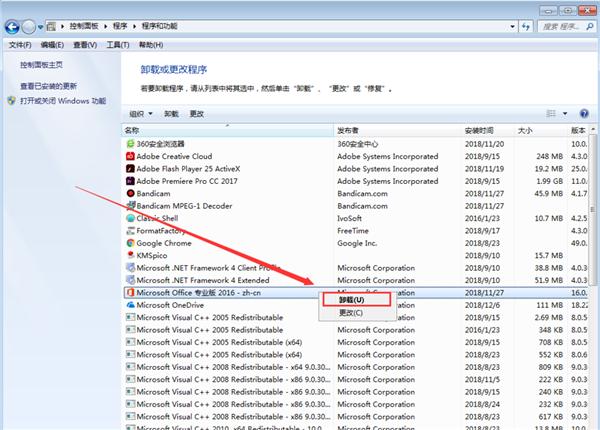
4. Selepas penyahpasangan selesai, sebenarnya terdapat sejumlah besar maklumat pejabat yang tinggal dalam pendaftaran, yang perlu dipadamkan.
Jika kami tidak memadamkan kandungan pejabat ini dalam pendaftaran, pemasangan versi pejabat kami yang lain akan bercanggah dengan kandungan ini, mengakibatkan mesej ralat.
Pilih Start-Run, masukkan regedit dalam kawasan input dan klik butang OK.
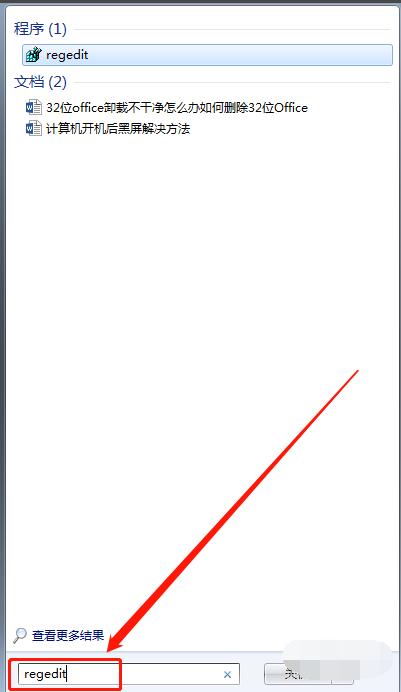
5. Padamkan maklumat pendaftaran berikut dan pilih butang "Ya" dalam kotak dialog pemadaman item pengesahan pop timbul.
HKEY_CURRENT_USERSoftwareMicrosoftOffice15.0
HKEY_LOCAL_MACHINESOFTWAREMicrosoftOffice15.0
HKEY_LOCAL_MACHINESOFTWAREMicrosoftOfficeDeliverySourceMuat turun
Atas ialah kandungan terperinci Bagaimana untuk memadamkan Office 32-bit? Tutorial menyahpasang Office 32-bit dalam Win7. Untuk maklumat lanjut, sila ikut artikel berkaitan lain di laman web China PHP!

